Fiddler에서 WebSocket 통신을 모니터링하는 방법
아래의 사이트에서 웹 소켓 통신을 해볼까요?
WebSocket.org - Echo Test
; http://www.websocket.org/echo.html
"Connect" 버튼을 누르고 "Send" 버튼을 누르면 웹 소켓 통신이 이뤄지는 것을 볼 수 있습니다.
그럼, 이것을 Fiddler에서 캡쳐할 수 있을까요? 일단 기본적으로는 캡쳐되지 않아서 아무것도 보이지 않습니다. 대신 별도 설정을 해줘야 하는데요, 다행히 검색해 보면 다음의 글에서 그 방법을 쉽게 찾을 수 있습니다.
What’s New in Fiddler 2.4.4.5
; http://fiddler2.com/blog/blog/2013/06/04/what-s-new-in-fiddler-2-4-4-5
위의 글에 따라 "Rules > Customize Rules" 메뉴를 선택하면 CustomRules.js 스크립트가 메모장으로 로드됩니다. WebSocket 통신을 모니터링하기 위해 다음과 같은 OnWebSocketMessage 메서드를 추가하고 FiddlerApplication.Log.LogString을 통해 Fiddler UI로 내용을 출력하면 됩니다.
import System;
import System.Windows.Forms;
import Fiddler;
// ... [생략] ...
class Handlers
{
static function OnWebSocketMessage(oMsg: WebSocketMessage)
{
FiddlerApplication.Log.LogString(oMsg.ToString());
}
// ... [생략] ...
}
이제 다시 "
WebSocket.org - Echo Test" 페이지에 방문해서 "Connect", "Send", "Disconnect"를 테스트 삼아 눌러보면 다음과 같이 "Log" 탭에 FiddlerApplication.Log.LogString 메서드로 출력한 내용이 보여집니다.
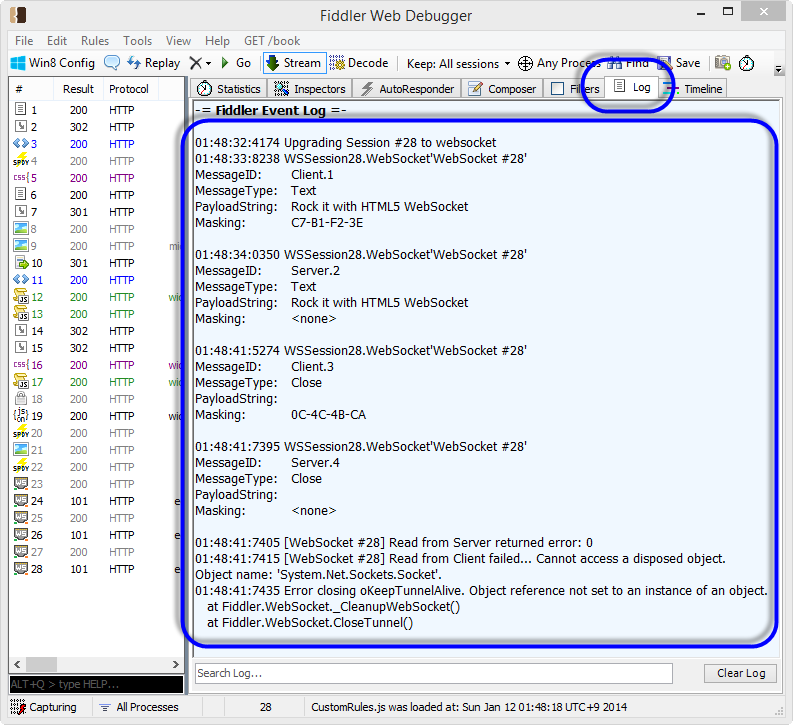
[이 글에 대해서 여러분들과 의견을 공유하고 싶습니다. 틀리거나 미흡한 부분 또는 의문 사항이 있으시면 언제든 댓글 남겨주십시오.]